老白菜u盘启动搜索ghost镜像文件使用教程
来源:www.laobaicai.net 发布时间:2014-07-03 17:54
在使用u盘启动盘装系统过程中,需要用到ghost镜像文件。很多用户都会下载镜像文件,或者将自己的系统制作成镜像文件,需要的时候方便时候。但有时候需要用的时候就会忘了系统中是否有镜像文件,这种情况下就需要查找一下。针对这种情况,我们可以使用老白菜u盘启动来查找系统中是否有镜像文件。
1.将制作好的老白菜u盘启动盘插入usb接口(台式用户建议将u盘插在主机机箱后置的usb接口上),然后重启电脑,出现开机画面时,通过使用启动快捷键引导u盘启动进入到老白菜主菜单界面,选择“【07】运行MaxDos工具箱增强版菜单”;回车确认,如下图所示
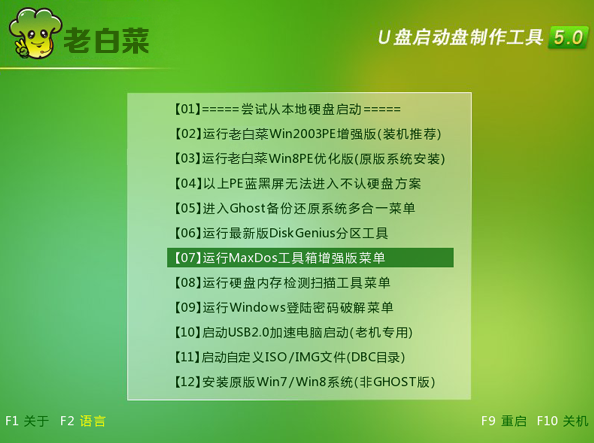
2.再选择子菜单中的“【02】运行MaxDos9.3工具箱增强版G”,回车确认,如下图所示
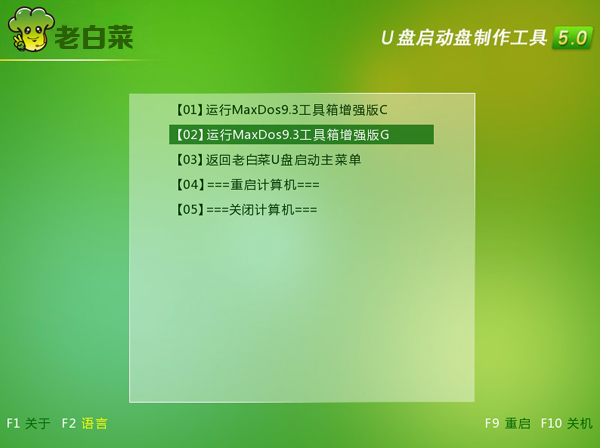
3.选择“XMGR”,如下图所示
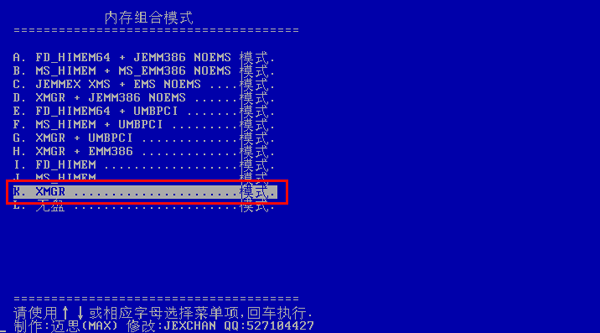
4.选择“7.进入命令模式”,如下图所示

5.在左下角光标处输入“sgho”,回车确定,如下图所示
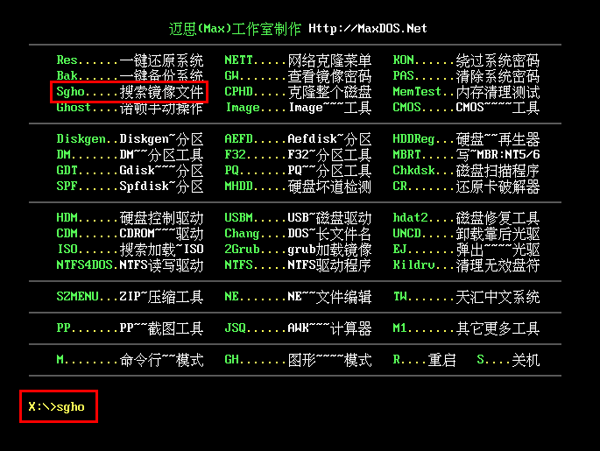
6.默认选择第一个,选择“确定”,如下图所示
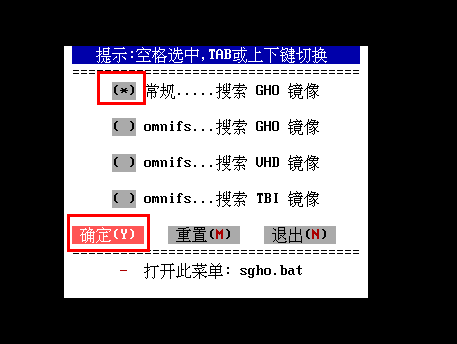
7.选择第一选项硬盘,点击“确定”,如下图所示
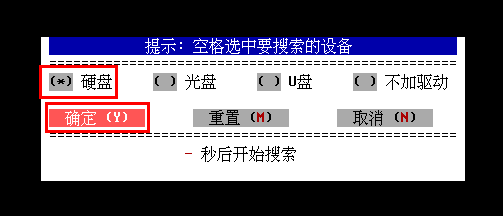
8.选择“确定”,如下图所示
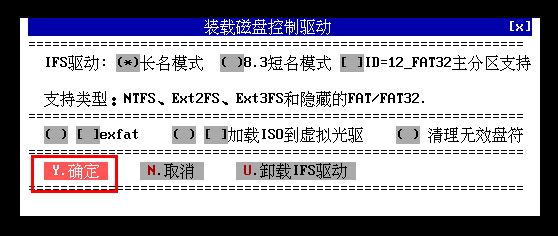
9.耐心等待,出现如下界面,选择“全盘”
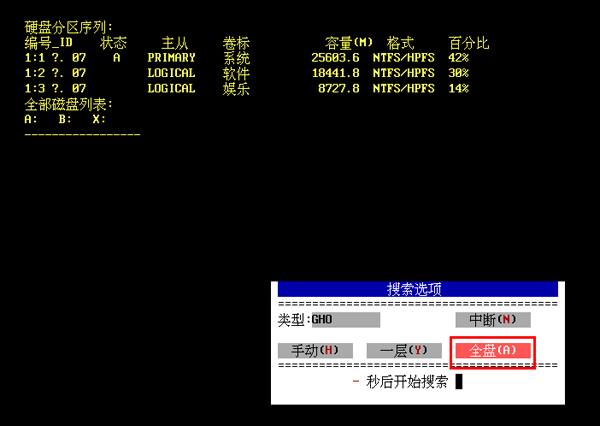
通过以上步骤,就能搜索系统中的镜像文件了,有需要的用户可以参考一下。
推荐阅读
"老白菜电脑系统维护必备神器"
- 老白菜电脑装机维护好工具 2025-07-28
- 老白菜U盘启动盘:电脑装机维护的实用利器 2025-07-25
- 联想小新 Air 14 2022版笔记本安装win10系统教程 2024-05-07
- 戴尔灵越14 Pro 2022版笔记本安装win7系统教程 2024-05-07
红米Book Pro 14 锐龙版 2022笔记本安装win11系统教程
- 联想IdeaPad 15s 2022版笔记本安装win7系统教程 2024-05-05
- 联想小新 Pro 14 2022 锐龙版笔记本安装win11系统教程 2024-05-05
- 外星人X14 R1笔记本使用老白菜u盘一键安装win10系统教程 2024-05-05
- 华为MateBook D 15 2022版笔记本安装win7系统教程 2024-05-04
老白菜下载
更多-
 老白菜怎样一键制作u盘启动盘
老白菜怎样一键制作u盘启动盘软件大小:358 MB
-
 老白菜超级u盘启动制作工具UEFI版7.3下载
老白菜超级u盘启动制作工具UEFI版7.3下载软件大小:490 MB
-
 老白菜一键u盘装ghost XP系统详细图文教程
老白菜一键u盘装ghost XP系统详细图文教程软件大小:358 MB
-
 老白菜装机工具在线安装工具下载
老白菜装机工具在线安装工具下载软件大小:3.03 MB










